
Всем привет! В этой статье поговорим о таких случаях, когда флешка не определятся вообще ни на одном компьютере. Так что это будет подробная инструкция по восстановлению.
Надо сказать, что подопытный USB-накопитель уже вам хорошо знаком по прошлым публикациям, поскольку не так давно мы восстанавливали с него информацию здесь и тут. Кто еще не читал, можете ознакомиться.
Содержание статьи:
И вот тут возникла такая дилемма: файлы в итоге были спасены, а вот сама флешка по-прежнему в системе никак не определялась. Автор испробовал кучу различных специализированных программ, но результата, увы, не было.
Ситуация изменилась в лучшую сторону лишь тогда, пока под руку не попалась старая добрая утилита под названием Hard Disk Low Level Format Tool. Она-то и помогла решить проблему и сэкономить деньги, вернув накопитель к жизни.
Итак, что нужно сделать. Первым делом следует установить вышеуказанную программку с официального сайта разработчиков. Она небольшая, весит совсем немного. Запускаем ее и выбираем пункт "Continue for free":
Затем в общем списке дисков появляется наша флешка, которая в самой системе Windows 10 не определяется вообще. То есть нет ее нигде и все тут:
Выбираем ее и жмем внизу кнопку "Continue", чтобы перейти к процессу форматирования. Наверное, не стоит в таком случае предупреждать, что все данные в результате этого процесса будут утеряны. 😉
На следующем шаге переходим в раздел "Low-Level Format" и жмем кнопку "Format This Device":
После этого программа еще раз поинтересуется о серьезности наших намерений. Здесь прямо как в загсе, очередной раз говорим "Да":
Вот и все, друзья, теперь остается только дождаться завершения процесса низкоуровневого стирания USB-накопителя. После этого многострадальная флешка наконец-то определилась в системе, но при первом обращении к ней "попросилась" снова отформатироваться. Ну что же, давайте не будем перечить:
Запускаем повторную процедуру уже штатными средствами великой и ужасной Windows:
В итоге, ребята, флешка которая раньше не определялась успешно заработала. Поэтому смело можно сказать, что подробная инструкция по восстановлению все-таки удалась.
Если у вас остались какие-то вопросы, задавайте их в комментариях к публикации. А на этом все пока и до новых встреч. В завершение, как всегда, давайте посмотрим очередной интересный видеоролик.


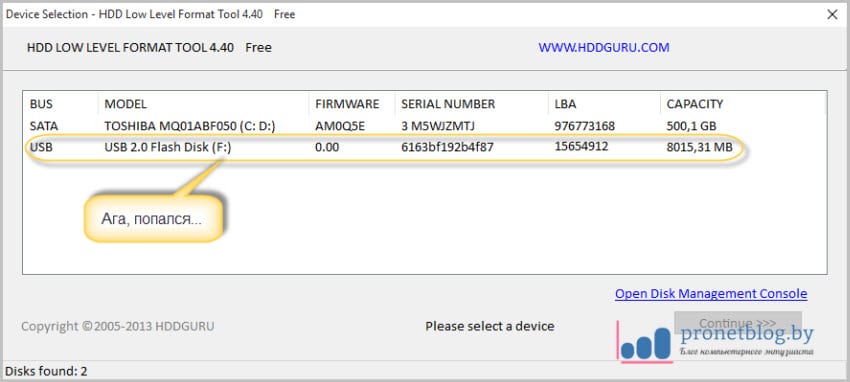

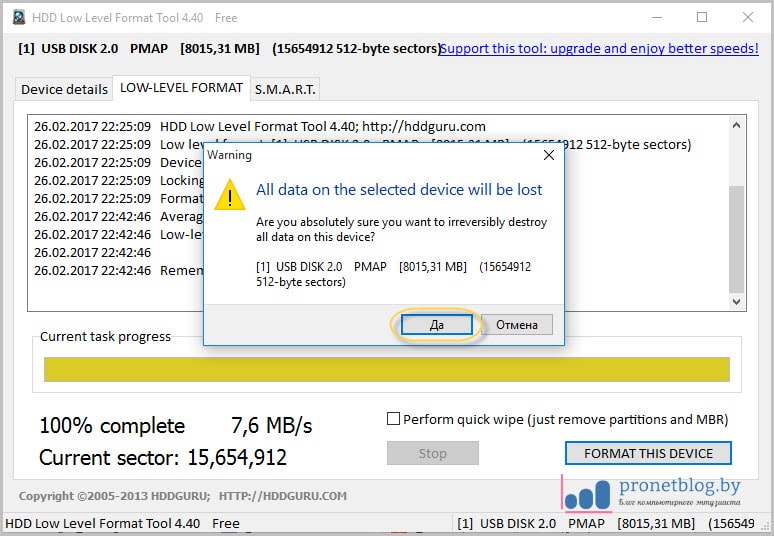
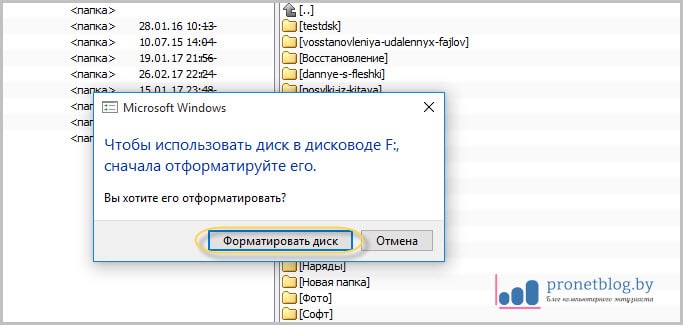


Здравствуйте! Мою флэшку не нашла программка. Хотя в Диспетчере устройств она есть. Выкину её, да и дело с концом
Наталья, интересный у Вас случай, обычно все наоборот бывает. На Вашем месте я бы не спешил выбрасывать накопитель. Раз он есть в диспетчере, значит шансы на восстановление велики. Посмотрите, видна ли она в этой программе: https://pronetblog.by/programma-dlya-vosstanovleniya-udalennyx-fajlov.html
1. В диспетчер устройств:
Unknow device с восклицательным знаком
Путь к экземпляру устройства: USB\VID_0000&PID_0000\6&1AB13FC6&0&3
Это устройство было остановлено, поскольку оно сообщило о возникновении неполадок. (Код 43)
2. ChekUDisk:
Name: unknow device (USB0.0)
VID&PID: Vid_0000&Pid_0000
Speed: low speed
Vendor Description:
Product Description:
Serial Number:
3.ChipGenius:
Unrecognized device.
Please select a connected device for information...
Сейчас попробую ваш совет:
https://pronetblog.by/programma-dlya-vosstanovleniya-udalennyx-fajlov.html
Конечно, пробуйте!